Em algumas apresentações é possível visualizar gif animado dentro que nos ajudam a animar texto longo e é um recurso divertido que é mais do que fácil de colocar.
Com um simples passo a passo você aprenderá como inserir um gif animado no PowerPoint para destacar suas apresentações da maneira mais divertida e prática.
Como instalar o PowerPoint no nosso computador?
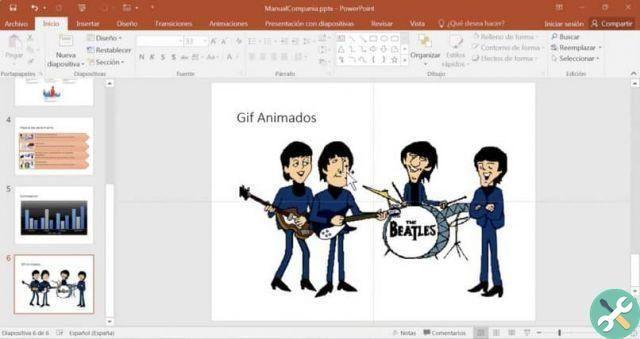
- Se você ainda não tem o programa PowerPoint instalado em seu computador, você deve.
- Primeiro, acesse a página oficial do mesmo e prossiga com o download.
- Instalar o PowerPoint no seu computador usando o arquivo que você baixou do site oficial e você estará pronto para usá-lo.
Ao baixar este programa de seu site oficial, você sempre receberá a versão mais recente com novidades e alterações em suas ferramentas. Eles podem baixar de clientes externos em seu site oficial, mas você deve estar sempre seguro ao baixar arquivos da Internet. A segurança do seu computador é mais importante.
Seu download é gratuito e deve ser baixado em um pacote junto com seus irmãos como Excel, Word , Panorama, que também são ferramentas importantes para o seu dia a dia, especialmente se você trabalha no computador. Você também tem este pacote disponível no seu celular, pois você pode baixe e instale o Microsoft Office gratuitamente para Android.
Excel e Word são suas ferramentas mais importantes, mas o PowerPoint ajuda você crie ou faça slides criativos com um design profissional e assim obter apresentações de nível superior.
Como baixar um gif animado?
- Entramos no Google e podemos procurar o gif favorito ou em um banco de imagens que geralmente possui imagens em Gif e baixá-lo em nosso computador para poder inseri-los posteriormente PowerPoint e que sejam de boa qualidade para que possa dar qualidade à apresentação.
- Para baixar o Gif temos que clicar na imagem selecionada e depois em "Ver imagem" que nos levará a outra guia em nosso navegador.
- Em seguida, clique com o botão direito do mouse no Gif, um novo menu aparecerá e verificaremos onde ele diz "Salvar imagem como ...", procuraremos o local para salvá-lo e clicaremos "Salve "
- Com o Gif já baixado em nosso computador iremos ao PowerPoint para começar a criar nossa apresentação ou modificar uma já feita com estes gif animado.
Se você deseja criar seus próprios gifs animados, você pode fazer isso criando um gif animado no Photoshop de forma rápida e fácil.
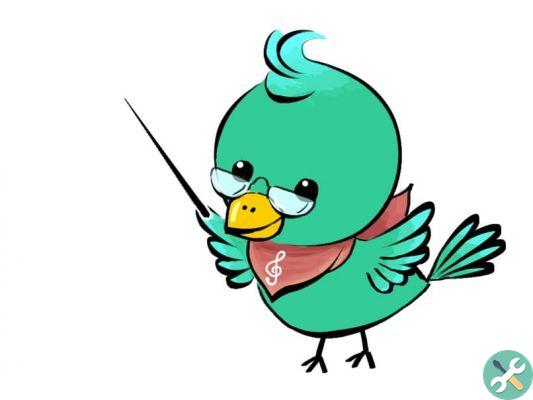
Como inserir ou colocar um GIF animado no PowerPoint?
- Vamos começar abrindo nossa apresentação ou iniciando uma nova apresentação do zero.
- Dentro dele selecionamos em qual folha da nossa apresentação o Gif animado irá.
- Localizamos o local onde o colocaremos e iremos ao menu inferior das ferramentas onde encontraremos a guia «Inserir» al dentro há mais opções.
- Clique «Inserir imagens» e no motor de busca inseriremos o gif animado que selecionamos anteriormente e baixamos para o seu computador.
- Inserimos o Gif animado em nossa apresentação e modificamos seu tamanho, posição dentro da planilha.
Não há limite para o número de Gifs animados que podem ser colocados na mesma folha, você só tem que tentar torná-lo harmonioso e não sobrecarregá-lo com gif animado.
Você pode usá-lo para fazer tutoriais em sua apresentação, talvez ensinando métodos ou técnicas diferentes sobre um tópico específico que pode ser muito útil. Você também pode animar um personagem para simular andar no PowerPoint e inclua-o em suas apresentações de forma criativa.
Gifs animados também podem ser criados com programas gratuitos específicos que você pode pesquisar na web e com passos simples criá-los de acordo com seus gostos.
Uma opção diferente para animar o seu Apresentações em PowerPoint com tão pouco que os gifs adicionam movimento, tornando-os mais atraentes para o usuário que os lê. Com este guia completo será fácil aprender a inserir gifs animados em todas as suas apresentações.
Etiquetas Tomada

























